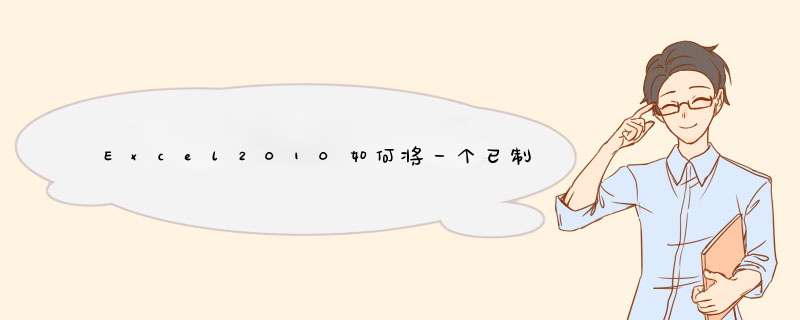
1- 假定打开了一个Excel 表格,并且制作或写好了一个宏。注意:宏必须写在模块中,并且是public sub 的宏,不能带有参数。这里假定是如下的宏:
Public Sub API_Test()
MsgBox "Hello"
End Sub
2- 现在点击保存,会d出保存对话框。在该对话框的“保存类型”中选择“Excel加载宏(*.xlam)”或“Excel 97-2003加载宏(*.xla)”。这个时候保存对话框的保存路径默认会修改(这个路径根据你安装Excel 程序的不同而不同,也根据你的 *** 作系统变化,这里不颤卜详细说明。当然,你也可以修改到其他你想要的路径下面。我们假定该保存路径是A)。——注:如果你在保存类型中看不到程序的后缀名,则你需要先在Windows 的文件夹窗口下面先打开文件夹选项,在显示中把文件的后缀名显示出来,再重复该步骤。
3- 点击保存,则该xlam 文件(2007版本)或xla 文件(2003和老版本)已经保存在路径A下。
4- 再打开一个新的Excel表格,这里假定是2007版本的Excel,文件名B。
5- 右键点击菜单栏,选中“自定义快速访问工具栏”。——也就是进入到“Excel选项”中,选中“自定义”选项卡。
6- 在“自定义”选项卡的后面,有一个下拉菜单“从下列位置选择命令”,点击选中其中的“宏”。
7- 这个时候你就可以看到在该下拉菜单的下面,多了一个API_Test的宏。——注意:在进行这步 *** 作的时候,要确保刚才保存的xlam 文件或xla文件要打开才可以,否则找不到该API_Test的宏。
8- 剩下侍蠢的就简单了,选中该API_Test的宏,然后添加到右边的框框中,最后确定,保存,退出Excel。
9- 现在你只要把所有的Excel 关闭,重新打开一个Excel程序,按Alt+F8(也就是运行宏),在对话框中选中API_Test宏,点击确定后,就会d出一个对话框:茄谈穗“Hello”。
10- 剩下的就是在这个基础上,你自己把你想要的东西添加就可以了。
原因:没有在选项菜单中添加加载项的命令。
解决方法(以officeExcel为例):
1、首先在Excel表格中点击左上角的“文件”按钮。
2、然后在打开的选项菜单中点击左下角的“选项”按钮。
3、打开选项窗口后点击“自定义功能区”并选择“所有命令”。
4、点击加载项并在孝衡右侧选择腊裤存轮慎简放位置,点击添加按钮。
5、点击确定返回表格编辑页,即可看到加载项已经添加到工具栏中了。
欢迎分享,转载请注明来源:内存溢出

 微信扫一扫
微信扫一扫
 支付宝扫一扫
支付宝扫一扫
评论列表(0条)